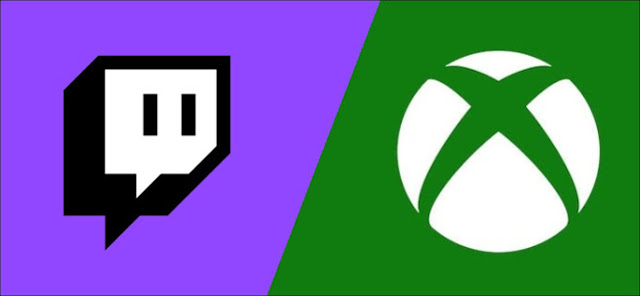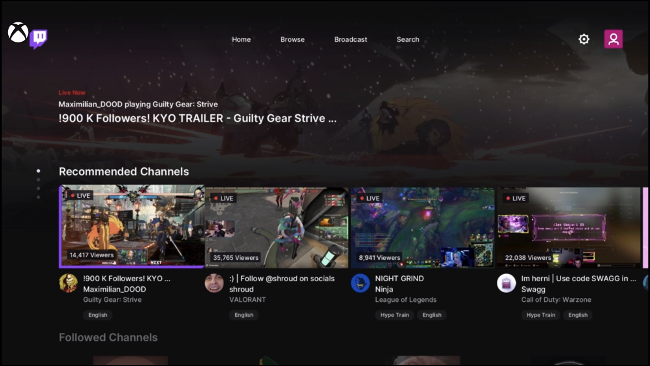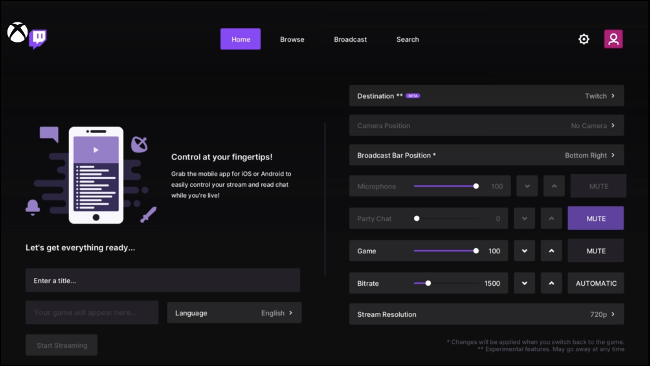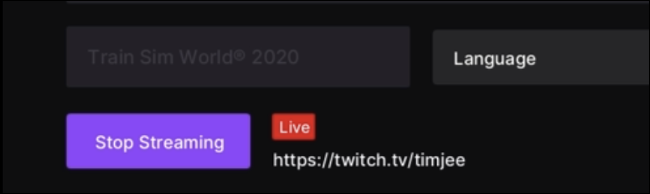يعد البث المباشر من Xbox Series X أو S مباشرة إلى Twitch طريقة مرهقة بعض الشيء ، لكنها قابلة للخدمة في نهاية المطاف لمشاركة اللعب المباشر عبر الإنترنت. قد يكون الخلاط ميتًا ، لكن Twitch لا يزال قيد التشغيل - ولا تحتاج إلى أي جهاز خاص لاستخدامه.
إعداد Twitch Streaming
تم دمج منصة Mixer المتدفقة من Microsoft التي توقفت عن العمل سابقًا مع منصة Xbox على مستوى النظام ، وقدمت تجربة دفق سلسة وثابتة. لم يتم دمج Twitch بعمق في النظام كما كان Mixer ، لكنه لا يزال خيارًا لمن يتطلعون إلى مشاركة اللعب.
أول شيء يجب عليك فعله هو تنزيل تطبيق Twitch. قم بتشغيل متجر Microsoft على جهاز Xbox الخاص بك ، ثم استخدم ميزة البحث للعثور على تطبيق Twitch الرسمي وتنزيله مجانًا.
مع تنزيل Twitch ، قم بتشغيل التطبيق وتسجيل الدخول (أو قم بإنشاء حساب إذا لم تكن قد قمت بذلك بالفعل). إذا لم تتمكن من رؤية التطبيق ، فاضغط على زر Xbox في وحدة التحكم الخاصة بك ، ثم مرر لأسفل إلى "My games & apps". حدد "عرض الكل" ، ثم حدد "التطبيقات".
بمجرد تسجيل الدخول ، حدد علامة التبويب البث وقم بإعداد إعدادات البث. ربما تريد تغيير اسم البث واللغة التي تستخدمها ومستويات الصوت ودقة البث.
يعتمد القرار الذي تختاره في النهاية على سرعة اتصالك بالإنترنت. توصي Twitch بسرعة الإنترنت من ثلاثة إلى ستة ميغابت في الثانية ، اعتمادًا على الجودة التي تختارها. يمكنك التحقق من سرعة الإنترنت لديك قبل بدء البث للحصول على فكرة أفضل عما تختاره.
فقط تذكر أنه من الجيد دائمًا أن يكون لديك بعض الحمل ، لأن الأجهزة الأخرى على شبكتك قد تقلل من إجمالي النطاق الترددي المتاح لك.
مع إعداد دفق Twitch والاستعداد للانطلاق ، اضغط على "بدء البث" للبدء.
ذات صلة: كيف تعمل اختبارات سرعة الإنترنت؟
الآن العب بعض الألعاب
مع تشغيل الدفق في الخلفية ، حان الوقت للعب بعض الألعاب.
من الآن فصاعدًا ، سيتم بث كل ما تفعله على وحدة التحكم الخاصة بك إلى متابعيك على Twitch. ضع ذلك في الاعتبار إذا كان لديك ميكروفون متصل ، أو عندما تفتح رسائلك الخاصة أو تطلع على قائمة أصدقائك. لاحظ شريط البث في زاوية الشاشة الذي يوضح لك المدة التي قضيتها في البث المباشر ومن يشاهدها.
لبدء لعبة ، اضغط على زر Xbox في وحدة التحكم الخاصة بك ، متبوعًا بـ "ألعابي وتطبيقاتي". حدد لعبة أو اضغط على "مشاهدة الكل" لعرض القائمة الأكبر. كل ما تختاره هو اللعبة التي ستبثها.
لإيقاف البث أو لتغيير إعدادات البث ، أعد تشغيل تطبيق Twitch (يمكنك القيام بذلك عبر الدليل. فقط اضغط على زر Xbox في وحدة التحكم الخاصة بك.). سيتم تنفيذ أي تغييرات تجريها على البث الخاص بك بمجرد إعادة تشغيل اللعبة التي تلعبها.
لإيقاف البث ، حدد "إيقاف البث" في تطبيق Twitch.
هل تريد المزيد؟ استخدم Lightstream أو التقط إخراج الفيديو الخاص بك
يعد البث إلى Twitch من Xbox Series X أو S أساسيًا جدًا مقارنة بإعداد الكمبيوتر. لا تحصل على تراكبات أو تنبيهات أو إحساس بالشخصية كما تفعل في إعداد البث المخصص. إذا كنت تريد بعض هذه الميزات ، يمكنك استخدام Lightstream .
تتيح لك خدمة البث المباشر المستندة إلى مجموعة النظراء إخراج البث المباشر إلى Lightstream قبل بثها إلى جمهور Twitch الأوسع. يتيح لك القيام بذلك إضافة نصوص وصور وتراكبات كاميرا الويب وتنبيهات إلى البث الخاص بك دون الحاجة إلى جهاز كمبيوتر متدفق قوي أو بطاقة التقاط.